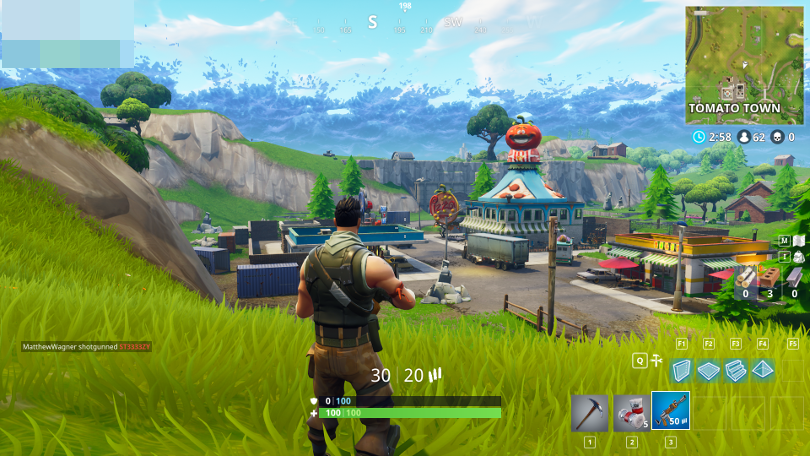如何在遊戲中查看您的每秒幀數 (FPS)
已發表: 2022-01-29所以你剛剛得到了一塊閃亮的新顯卡,你想看看它的性能如何。 或者您的遊戲可能比您預期的要慢,您想嘗試診斷問題。 監控遊戲的幀速率會有所幫助,您可以使用許多工具來完成工作。
什麼是幀速率,我為什麼要關心?
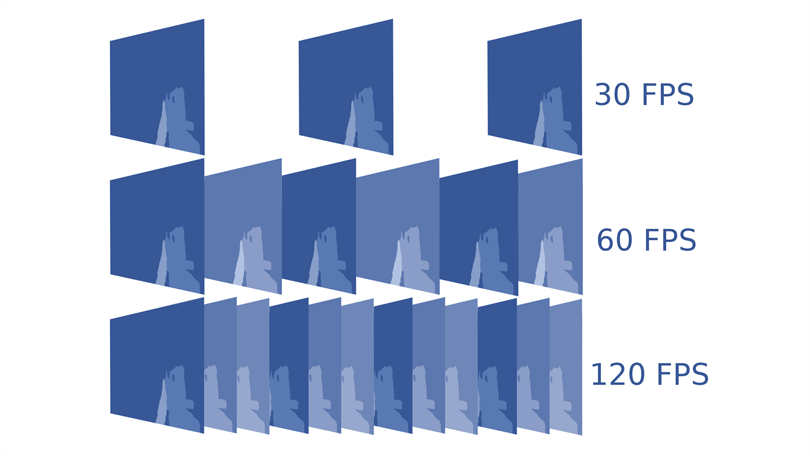
您的幀速率(以每秒幀數 (fps) 為單位)描述了給定遊戲在您的 PC 上運行的流暢程度。 一秒鐘內可以打包的幀越多,屏幕上的動作就越流暢。 較低的幀速率(即低於 30 fps 左右的幀速率)會顯得斷斷續續或緩慢。 這是評估硬件遊戲性能的有用指標,並且經常受到希望吹噓其係統的 PC 愛好者的吹捧。
不過,這不僅僅是吹噓自己的權利——了解您的幀速率還可以幫助您確保獲得最佳性能。 例如,如果您的遊戲運行緩慢,則顯示幀速率可以幫助您確定要關閉哪些圖形設置以獲得最有意義的提升。
了解您的幀速率可以幫助您決定購買哪款顯示器——畢竟,如果您的顯卡僅強大到在您玩的遊戲中產生 60fps 的速度,就沒有理由選擇 144Hz 顯示器。 監控幀速率以及其他硬件統計數據(如 CPU、GPU 和 VRAM 使用情況)甚至可以告訴您哪個組件是系統的瓶頸,以及您將從升級中受益最多的地方。 說服? 以下是測量幀速率的幾種方法,具體取決於您需要多少信息。
又快又髒:使用 Steam 的內置 FPS 計數器
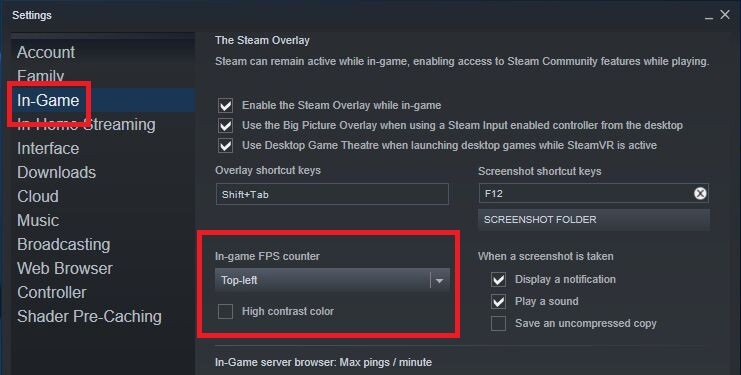
如果您在 Steam 上啟動遊戲,即使該遊戲不是您在 Steam 上購買的,您也可以使用啟動器的遊戲內幀率計數器來衡量性能。 在 Steam 上,打開設置 > 遊戲內 > 遊戲內 FPS 計數器。 在下拉列表中選擇一個位置以將其打開。
下次您啟動遊戲時,您會在角落看到使用深灰色文本顯示的幀速率(儘管您可以選中“高對比度顏色”框以以更易讀的文本顯示)。

這個選項很容易啟用,但它非常基本——在遊戲中沒有打開和關閉它的熱鍵,而且你沒有顯示第三方工具可能提供的任何其他統計數據的選項。 但是對於快速且不引人注目的東西,這是一個完美的解決方案。
Ubisoft Connect 在Settings > General下有一個 FPS 計數器開關。 其他遊戲啟動器,例如 Epic Games、GOG Galaxy 和 EA Play 可能具有類似的功能。
有關更多詳細信息:安裝 MSI Afterburner
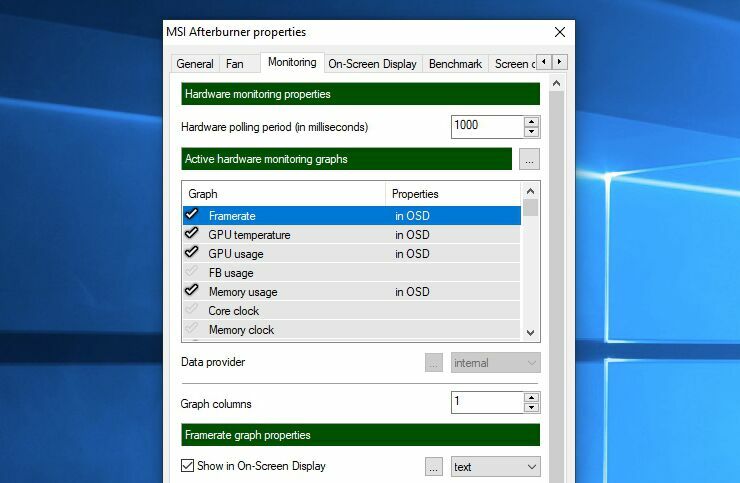
有時,僅監控幀速率還不夠。 其他硬件統計數據可以顯示組件是否已用盡。 例如,如果您的 CPU 在遊戲中始終處於 100%,而您的 GPU 卻一直保持在 40%,那麼您最好將升級資金用於購買新 CPU。 或者您的 CPU 和 GPU 使用率可能很好,而 VRAM 使用率已達到最大值,這表明紋理分辨率設置得太高而無法獲得流暢的性能。
為了查看這些其他統計數據,我喜歡使用一個名為 MSI Afterburner 的工具。 從技術上講,它的主要目的是超頻你的顯卡,但它也提供了一個令人難以置信的詳細、可定制的覆蓋,其中包含比你動搖的更多的統計數據。 它適用於任何顯卡,而不僅僅是 MSI 製造的顯卡。
安裝 MSI Afterburner,確保包含捆綁的 RivaTuner Statistics Server 應用程序(顯示性能信息所必需的)。 打開 Afterburner 的設置並轉到“監控”選項卡。 您將看到可以顯示的大量指標列表,包括幀速率、GPU 使用情況、內存使用情況、CPU 使用情況、風扇速度等。
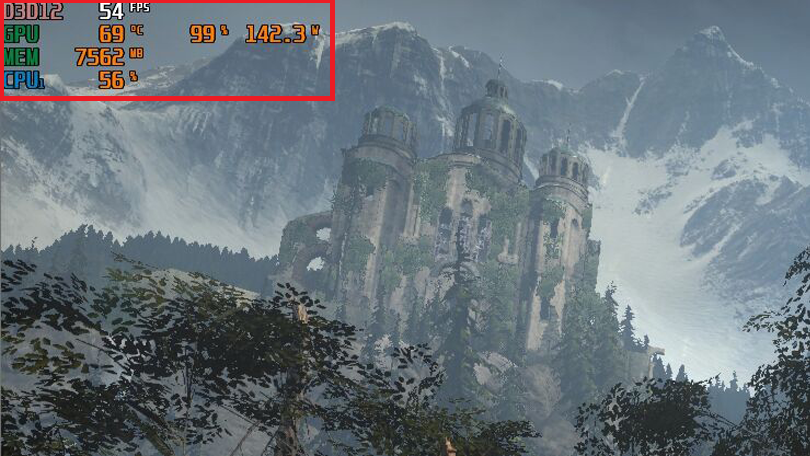
瀏覽列表並單擊您要監控的任何統計信息旁邊的複選標記 - 然後選擇它並選中列表下方的“在屏幕顯示中顯示”框。 對您要監控的每個統計數據執行此操作後,單擊“屏幕顯示”選項卡並分配一個快捷方式來切換屏幕顯示。
完成後,單擊“確定”並啟動您選擇的遊戲。 按下您在設置中選擇的鍵盤快捷鍵,您應該會看到屏幕顯示出現在顯示器的一角,其中充滿了有關您 PC 性能的多汁統計數據。
我們的編輯推薦



檢查您的遊戲設置
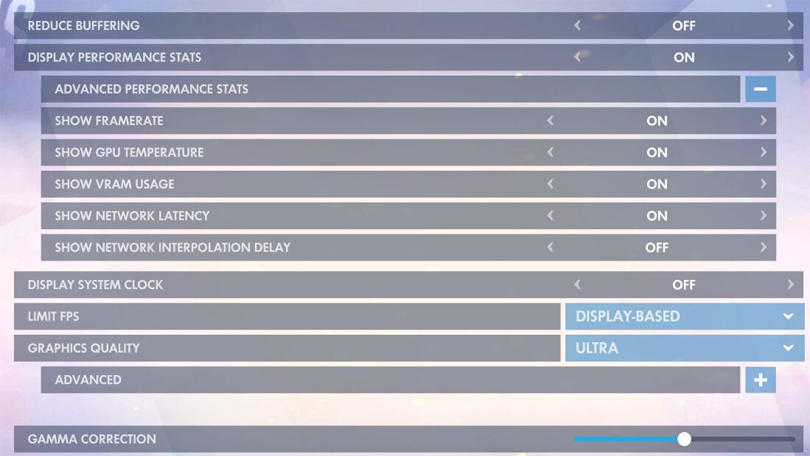
如果您不想參與任何額外的軟件,許多遊戲實際上都內置了自己的幀率監視器。這些對於在線遊戲特別有用,因為它們可以顯示延遲等統計數據。 以下是一些流行的例子:
使命召喚:戰區:轉到選項 > 常規 > 遙測並啟用每秒幀數 (FPS) 計數器。
Dota 2 :前往設置 > 選項 > 高級選項 > 顯示網絡信息。
Fortnite :查看設置 > 視頻 > 顯示 FPS 。
英雄聯盟:在遊戲中按 Ctrl+F 可查看幀速率和延遲統計信息。
守望先鋒:檢查選項 > 視頻 > 顯示性能統計,然後展開高級菜單以啟用額外統計。
Valorant:打開Settings > Video > Stats ,然後將 Client FPS 設置為顯示文本、圖形或兩者。
檢查您的遊戲設置以查看可用的設置。 在某些情況下,它可能隱藏在控制台命令之後,例如在反恐精英:全球攻勢中,如果設置不容易訪問,您可能需要谷歌搜索。
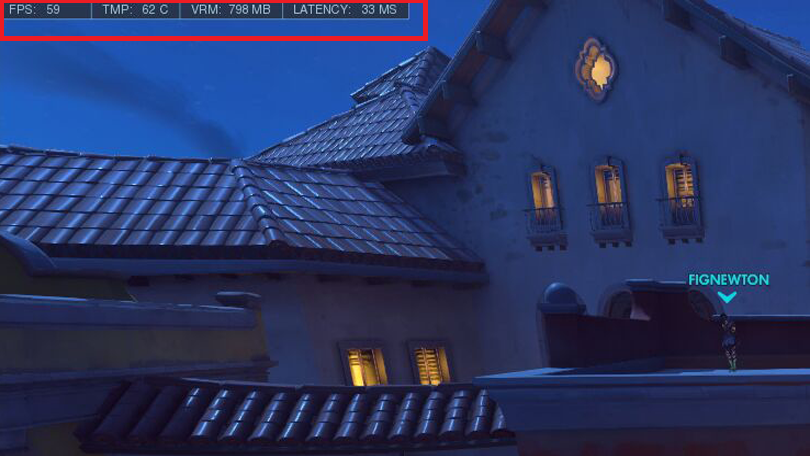
如果上述選項都不適合您,還有無數其他工具。 例如,您的圖形軟件還內置了幀速率監視器。Nvidia 的 GeForce Experience 有一個基本的,如 Steam 的,而 AMD 的 Radeon 設置包括一個更詳細和可定制的設置。
Fraps 和 FPS Monitor 等第三方工具也很受歡迎,儘管它們可能會為某些功能花錢。 無論您有什麼需要,如果您願意環顧四周,可能會有一些東西。 但對於大多數人來說,上述這些選項應該涵蓋你的基礎。
有關更多信息,請查看下面的視頻,我們的專家在其中辯論:PUBG、Fortnite 和 Apex 傳奇:最好的大逃殺遊戲是什麼?